要执行此操作,请打开文件资源管理器并转到以下位置:C:\Users\[你的用户名]\AppData\Local\Microsoft\OneDrive。双击OneDrive.exe文件以启动它。你的OneDrive文件夹应该会出现,系统托盘图标现在应该会出现。
OneDrive同步已暂停
有时OneDrive会说它已暂停,并且你的文件不再同步。你可能不小心暂停了程序,或者暂停可能已经开始,因为你处于节电模式或在笔记本电脑上使用蜂窝数据。要解决此问题,请单击OneDrive系统托盘图标,然后单击暂停按钮以继续同步。
仍要在这些情况下同步文件?单击OneDrive窗口中的齿轮图标,然后选择设置。在Windows 10中,单击设置选项卡,然后取消选中当此设备位于按流量计费的网络上时自动暂停同步。Windows 11用户可以禁用当此设备处于按流量计费网络上时暂停同步选项。
如果在此设备处于节电模式时禁用暂停同步,则还可以防止节电模式从此处暂停OneDrive。
OneDrive未同步特定文件
OneDrive可能没有同步文件,因为它已打开并被其他应用程序使用。对此的修复很简单:只需关闭有问题的文件,并给OneDrive一点时间来处理更新。文件同步后,你应该能够再次打开它并继续工作。
某些文件夹和文件未同步
你是否无法查看或访问当前PC上的某些文件夹或文件?问题可能是这些文件夹未包含在同步中。若要确认此操作,请转到OneDrive设置。单击帐户选项卡,然后选择选择文件夹。如果你需要的文件夹未选中,请选中它,然后单击“确定”将其文件同步到你的PC。
与Microsoft 365冲突
如果你使用Microsoft 365或Microsoft Office,OneDrive中的选项允许Office控制文件的保存和同步,以帮助你与其他人共享文件。不幸的是,该选项有时会阻止或中断同步。
要更正此问题,特别是如果你不需要在文件上协作,请转到OneDrive设置。在Windows 10中,单击Office选项卡,然后取消选中使用Office应用程序同步我打开的Office文件的框。在Windows 11中,单击同步和备份类别,选择高级设置,然后关闭文件协作。
你的电脑空间不足
有时,由于计算机的存储驱动器空间不足,OneDrive文件同步可能会遇到问题。你可以用几种不同的方法来解决这个问题。首先,尝试通过删除临时文件、卸载应用程序和清空回收站来释放你电脑上的空间。你还应该打开OneDrive设置,删除你电脑上不再需要的文件夹。单击“帐户”选项卡,选择“选择文件夹”,然后取消选中你不再想在本地同步的任何文件夹,然后单击“确定”。
你还可以让该服务从你的PC中删除所有OneDrive文件,并仅在你需要时下载它们。为此,请转到OneDrive设置。在Windows 10中,单击“设置”选项卡,然后启用“保存空间”,并在使用文件时下载文件。在Windows 11中,单击同步和备份>高级设置>按需文件。
OneDrive中缺少文件
找不到通过OneDrive同步的特定文件?如果你认为它可能已被删除,你的第一步应该是检查Windows回收站。OneDrive提供自己的回收站,可以保存删除的文件长达30天。
要访问此功能,请单击OneDrive系统托盘图标,然后选择联机查看。在OneDrive云存储的窗口中,单击回收站类别。在这里,你可以浏览回收站中的所有文件,或按名称搜索文件。如果找到该文件,请选中它,然后单击“还原”将文件返回到其原始位置。
OneDrive具有重复的文件
你打开一个包含OneDrive文件的文件夹,并发现两个具有相同名称的项目,一个具有基本文件名,另一个具有文件名和计算机名称。如果在多台计算机上打开和编辑同一文件,有时会出现此问题。
在这些情况下,OneDrive不确定要将哪个文件同步为正式文件,因此它将两者同步,并将计算机名附加到其中一个文件。如果遇到此问题,请打开这两个文件,并确保要保留的版本没有附加的计算机名。
如果此问题持续发生,解决此问题的一种方法是刷新OneDrive的Windows凭据。在图标视图中打开控制面板,并打开凭据管理器的小程序。(或从任务栏中搜索“凭据”,然后选择凭据管理器。)
单击Windows凭据选项卡,然后查看普通凭据部分。找到表示OneDrive缓存凭据的条目,然后单击向下箭头展开更多详细信息。单击删除,然后退出并重新启动OneDrive。重新登录以重新创建必要的凭据,该问题应得到解决。
如何在没有解决方案的情况下解决问题
如果你遇到任何似乎没有解决方案的问题,一个选项是卸载并重新安装OneDrive。在Windows 10中,转至设置>应用程序>应用程序和功能,然后选择Microsoft OneDrive并单击卸载。
在Windows 11中,转至设置>应用程序>已安装的应用程序,然后单击Microsoft OneDrive条目旁边的省略号图标,然后单击卸载。
然后,你可以从Microsoft的OneDrive网站重新安装该程序。单击下载按钮,并从下载的安装文件运行安装。单击OneDrive系统托盘图标,登录,然后按照步骤设置你的OneDrive帐户并再次访问。返回搜狐,查看更多